打印机是我们办公和学习中必不可少的设备之一,然而有时候我们会遇到打印机无法正常工作的情况,特别是出现打印机不打印的问题。这种情况下,我们需要进行一系列的排查与修复工作,以使打印机重新正常运行。

一、检查打印机电源和连接线是否正常
在排查打印机不打印问题时,首先要确保打印机的电源插头已经插牢且电源开关已经打开,同时还需要检查连接打印机与电脑的USB线是否正常连接。
二、确认打印机是否处于在线状态
有时候,打印机会由于未知原因自动切换为离线状态,这样就无法进行打印工作。在解决打印机不打印问题时,需要确保打印机处于在线状态。
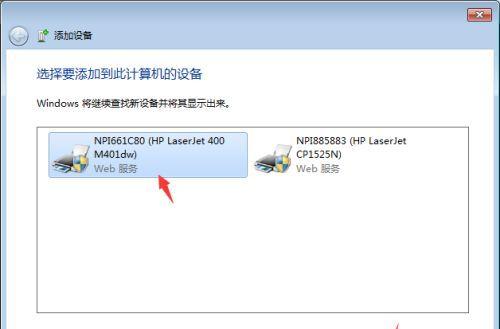
三、检查打印队列是否有堆积的文件
如果打印机的队列中有大量未打印的文件,可能会导致无法正常打印。需要检查打印队列中是否有堆积的文件,并进行相应的清理操作。
四、确保打印机驱动程序正常安装
打印机的驱动程序是打印机正常工作的关键,如果驱动程序未正确安装或出现问题,就会导致打印机无法打印。在排查打印机不打印问题时,需要确保打印机驱动程序已经正确安装。
五、尝试重新设置打印机为默认打印机
有时候,电脑会自动将默认打印机更改为其他设备,这样就无法正常打印。在解决打印机不打印问题时,可以尝试重新将打印机设置为默认打印机。
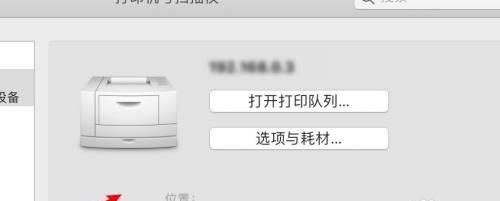
六、检查打印机墨盒或墨粉是否耗尽
打印机墨盒或墨粉的耗尽会导致打印机无法正常工作,因此需要检查墨盒或墨粉的剩余量,并及时更换。
七、清洁打印头和喷嘴
打印头和喷嘴上的灰尘或污垢会影响打印机的正常工作,因此需要定期清洁打印头和喷嘴,确保其畅通无阻。
八、检查纸张是否放置正确
在排查打印机不打印问题时,需要检查纸张是否正确放置在纸盒中,以及纸张是否符合打印机的要求。
九、检查打印机是否有硬件故障
如果经过以上排查步骤后,打印机仍然无法正常打印,可能是由于硬件故障导致的。这时候,可以联系专业的维修人员进行维修。
十、尝试重启打印机和电脑
有时候,电脑或打印机的缓存或临时文件会导致打印机不打印。可以尝试将电脑和打印机都重启一次,以清除缓存和临时文件。
十一、检查网络连接是否正常
如果使用的是网络打印机,需要确保网络连接正常,以便进行正常的打印工作。
十二、更新打印机驱动程序
打印机驱动程序的更新可以修复一些与打印有关的问题,因此可以尝试更新打印机驱动程序。
十三、查看操作系统是否有更新
有时候,操作系统的更新会导致某些设备无法正常工作。在解决打印机不打印问题时,需要确保操作系统已经安装了最新的更新。
十四、查找相关打印机故障解决方案
不同型号的打印机可能存在不同的故障原因和解决方案,因此可以查找相关的打印机故障解决方案,以获取更准确的排查和修复方法。
十五、寻求专业技术支持
如果经过以上排查步骤后仍然无法解决打印机不打印的问题,可以联系打印机厂家或专业的技术支持人员,以获取更专业的帮助和解决方案。
当打印机出现不打印的问题时,我们可以按照以上的步骤进行排查和修复,从最简单的问题开始逐步解决,以使打印机重新正常工作。在处理问题时,我们要耐心细致,根据具体情况采取相应的解决方法,最终实现打印机的正常使用。
标签: #打印机









